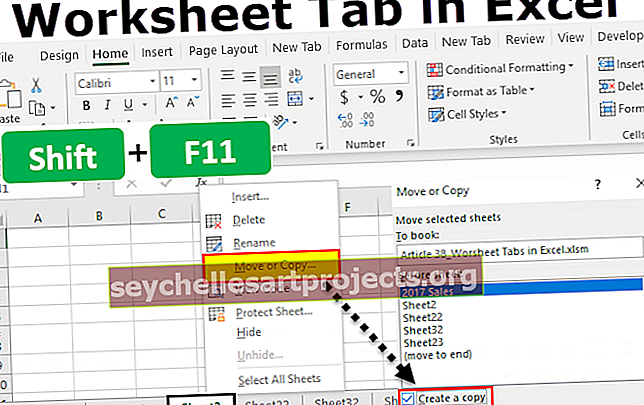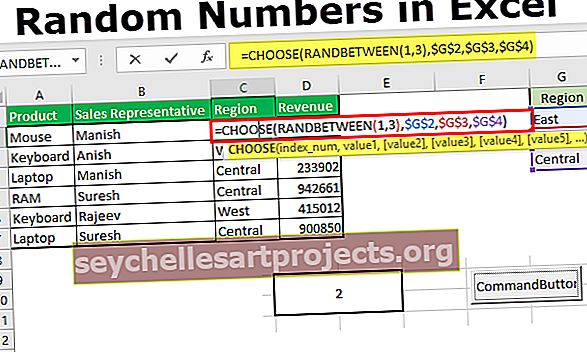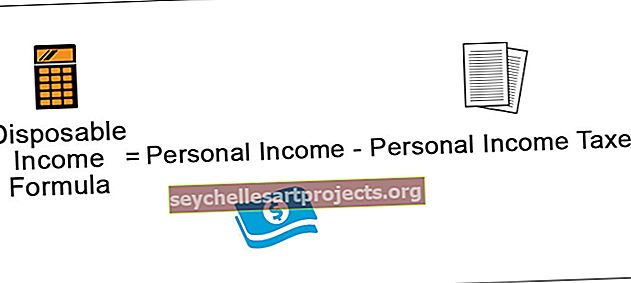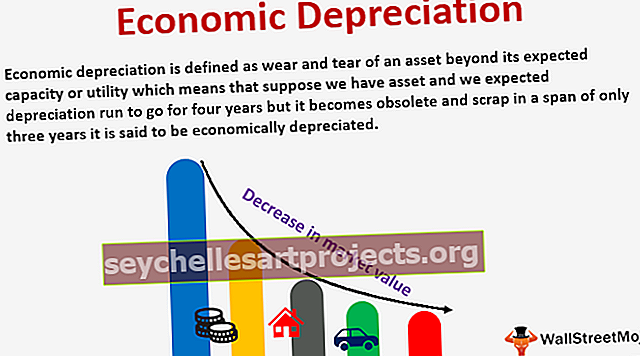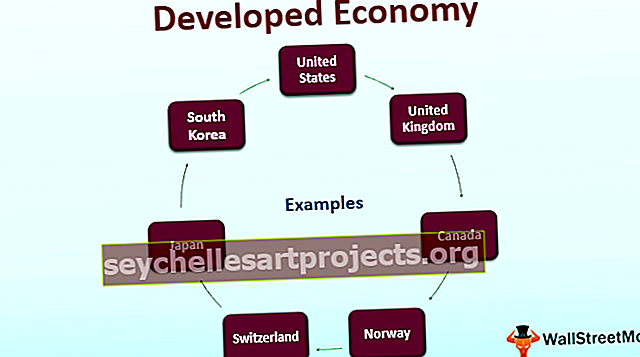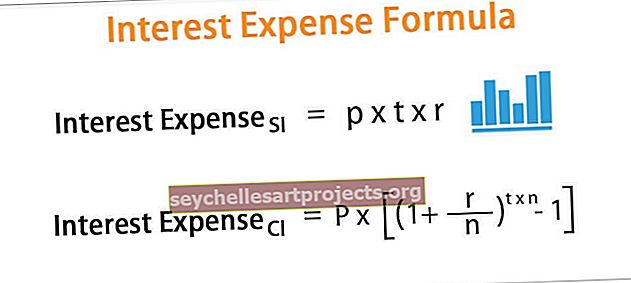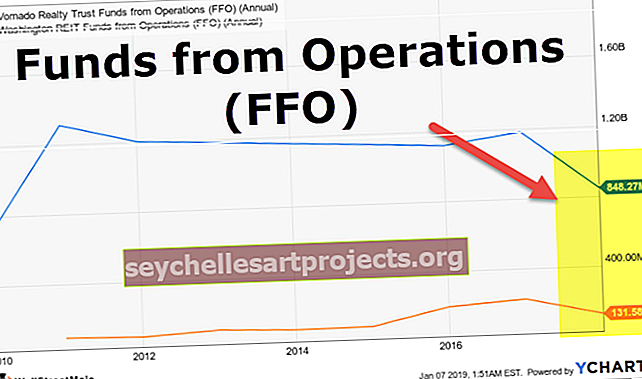VBA DateValue | Πώς να χρησιμοποιήσετε τη συνάρτηση DateValue στο Excel VBA;
Τι είναι η συνάρτηση VBA DateValue;
Η συνάρτηση DateValue είναι μια ενσωματωμένη συνάρτηση στο Excel VBA στην κατηγορία συνάρτησης Ημερομηνία / ώρα. Λειτουργεί τόσο ως συνάρτηση VBA όσο και ως συνάρτηση φύλλου εργασίας στο vba. Αυτή η συνάρτηση επιστρέφει τον σειριακό αριθμό ή την τιμή της ημερομηνίας που παρέχεται στη μορφή αναπαράστασης συμβολοσειρών αγνοώντας τις πληροφορίες του χρόνου που παρέχεται από τη συμβολοσειρά ημερομηνίας. Χρησιμοποιείται με δύο διαφορετικούς τρόπους στο Excel. Αυτή η συνάρτηση χρησιμοποιείται ως τύπος φύλλου εργασίας που εισέρχεται σε ένα κελί φύλλου εργασίας. Χρησιμοποιείται ως κωδικός μακροεντολής στην εφαρμογή VBA που τον εισάγει μέσω του Visual Basic Editor που σχετίζεται με το Microsoft Excel.
Σε αυτό το άρθρο, θα μάθουμε παραδείγματα του VBA DATEVALUE και πώς να το χρησιμοποιήσουμε με σαφή εξήγηση.

Επεξήγηση της συνάρτησης VBA Datevalue
Στο VBA, το DATEVALUE χρησιμοποιεί την ακόλουθη σύνταξη.

Αυτή η συνάρτηση χρησιμοποιεί μόνο το μοναδικό επιχείρημα ή την παράμετρο
- Ημερομηνία : Είναι η ημερομηνία που αναπαρίσταται στη μορφή συμβολοσειράς
- Returns: Αυτή η συνάρτηση επιστρέφει την τιμή της ημερομηνίας που χρησιμοποιείται ως συνάρτηση VBA. Επιστρέφει την τιμή ημερομηνίας όταν χρησιμοποιείται ως συνάρτηση φύλλου εργασίας
Η συνάρτηση VBA DateValue είναι σε θέση να ερμηνεύσει τα δεδομένα που αντιπροσωπεύονται σε μορφή κειμένου που αναφέρεται σε έγκυρη μορφή Excel. Δεν είναι σε θέση να επιστρέψει την τιμή ημερομηνίας εάν η συμβολοσειρά περιλάμβανε την αναπαράσταση κειμένου της εβδομάδας.
Τα οφέλη της συνάρτησης DateValue VBA είναι η εξαγωγή της ημερομηνίας από τη συμβολοσειρά και η μετατροπή της ημερομηνίας με την ώρα στην μοναδική ημερομηνία. Μπορούμε απλά ότι όταν μια ημερομηνία δίνεται με την ώρα, αυτή η συνάρτηση είναι μόνο τιμή ημερομηνίας αποφεύγοντας την τιμή της ώρας.
Πώς να χρησιμοποιήσετε το Excel VBA DATEVALUE;
Για να χρησιμοποιήσετε τη συνάρτηση DateValue στο Excel πρέπει πρώτα να ανοίξετε το πρόγραμμα επεξεργασίας VBA.
Το κουμπί εντολής πρέπει να τοποθετηθεί στο φύλλο εργασίας του Excel για να προσθέσετε τις γραμμές του προγράμματος VBA σε αυτό. Για να εφαρμόσει τις γραμμές του προγράμματος, ο χρήστης πρέπει να κάνει κλικ στο κουμπί εντολής στο φύλλο excel. Για να έχετε μια έγκυρη έξοδο από το πρόγραμμα, η έγκυρη εισαγωγή παρέχεται μέσω του ορίσματος. Για παράδειγμα, ο ακόλουθος κώδικας βοηθά στη δημιουργία μιας μακροεντολής για την εκτέλεση της συνάρτησης DateValue για εξαγωγή της τιμής ημερομηνίας από το κείμενο στο VBA.
Πρόγραμμα VBA:
Sub Date Button () Dim myDate As Date myDate = DateValue (“August 15, 1991”) MsgBox Date (myDate) End Sub
Αυτός ο κωδικός έχει ως αποτέλεσμα την ημερομηνία 15 από τη δεδομένη εισαγωγή.
Παραδείγματα του Excel VBA DATEVALUE
Ακολουθούν τα παραδείγματα DateValue στο Excel VBA.
Μπορείτε να κατεβάσετε αυτό το πρότυπο VBA DateValue Excel εδώ - Πρότυπο VBA DateValue ExcelΠαράδειγμα # 1 - Λήψη ημέρας, μήνα και έτους από ημερομηνία
Λίγα βήματα ακολουθούνται για τη δημιουργία και την εκτέλεση του προγράμματος στο VBA. Αυτά περιλαμβάνουν
Βήμα 1: Μεταβείτε στην καρτέλα προγραμματιστή, τοποθετήστε τον κέρσορα σε ένα κελί στο φύλλο Excel και κάντε κλικ στην επιλογή «Εισαγωγή» και επιλέξτε «Κουμπί εντολών» στο στοιχείο ActiveX Control όπως φαίνεται στην εικόνα.

Σύρετε το κουμπί όπου θέλετε και δώστε τη λεζάντα ως κουμπί ημερομηνίας από το παράθυρο ιδιοτήτων.

Βήμα 2: Κάντε διπλό κλικ στο κουμπί που θα ανακατευθύνει στο έργο VBA και θα γράψει τον κωδικό μεταξύ του κουμπιού εντολής Private Sub και του sub end.
Ο κωδικός θα πρέπει να αναπτυχθεί όπως παρακάτω για να λάβετε ημερομηνία, μήνα και έτος.
Κώδικας:
Private Sub Datebutton1_Click () Dim Exampledate As Date Exampledate = DateValue ("April 19,2019") MsgBox Date MsgBox Year (Exampledate) MsgBox Month (Exampledate) End Sub

Σε αυτόν τον κωδικό, το Datebutton1_Click () είναι το όνομα και το sampleample είναι μεταβλητές με τον τύπο δεδομένων ημερομηνίας και το Msgbox για να εμφανιστεί η έξοδος.
Βήμα 3: Κατά την ανάπτυξη κώδικα, θα εμφανιστούν σφάλματα αναντιστοιχίας τύπου vba και πρέπει να τα φροντίσετε.
Βήμα 4: Σε αυτό το βήμα, εκτελέστε το πρόγραμμα κάνοντας κλικ στην επιλογή εκτέλεσης.

Εναλλακτικά, μπορούμε να ελέγξουμε ή να εντοπίσουμε τον εντοπισμό σφαλμάτων του προγράμματος επιλέγοντας Step Into στο μενού εντοπισμού σφαλμάτων. Εάν ο κωδικός μας είναι χωρίς σφάλματα, εμφανίζει την έξοδο.

Βήμα 5 : Όταν το πρόγραμμα εκτελείται, εμφανίζει πρώτα το πλαίσιο μηνύματος με την ημερομηνία που αναφέρεται στην εισαγωγή κειμένου. Στη συνέχεια, κάντε κλικ στο OK για να δείτε ξανά την τιμή του έτους κάντε κλικ στο OK στο πλαίσιο μηνύματος για να δείτε την τιμή του μήνα.

Παράδειγμα # 2 - Χρήση του τμήματος Date για λήψη των διαφόρων τμημάτων της ημερομηνίας
Βήμα 1: Μεταβείτε στην καρτέλα προγραμματιστή του Excel, τοποθετήστε τον κέρσορα σε ένα κελί στο φύλλο Excel και κάντε κλικ στην επιλογή «Εισαγωγή» και επιλέξτε «Κουμπί εντολών» στο στοιχείο ελέγχου ActiveX όπως φαίνεται στην εικόνα.

Βήμα 2: Σύρετε το κουμπί και δώστε τη λεζάντα ως DatePart στις ιδιότητες.

Κάντε διπλό κλικ σε αυτό το κουμπί, κατευθύνεται στο φύλλο επεξεργασίας της Visual Basic και εμφανίζεται ως εξής.
Βήμα 3: Αναπτύξτε τον κώδικα χρησιμοποιώντας το DatePart με DateValue όπως φαίνεται στο σχήμα.
Κώδικας:
Private Sub Datartart1_Click () Dim partdate As Variant partdate = DateValue ("8/15/1991") MsgBox partdate MsgBox Datepart ("yyyy", partdate) MsgBox Datepart ("dd", partdate) MsgBox Datepart ("mm", partdate) MsgBox Datepart ("q", partdate) End Sub

Σε αυτό το πρόγραμμα, το DatePart1 είναι το όνομα μακροεντολής και το partDate είναι όνομα ορίσματος με τον τύπο δεδομένων «παραλλαγή». Για εμφάνιση έτους, ημερομηνίας, μήνα και τριμήνου, η μορφή εφαρμόζεται ως "yyyy", "d", "m" και "q". Εάν κάνουμε κάποιο λάθος στη μορφή, εμφανίζεται το ακόλουθο σφάλμα.

Βήμα 4: Μετά την επιτυχή αποσφαλμάτωση του προγράμματος, εκτελέστε το πρόγραμμα κάνοντας κλικ στο κουμπί εκτέλεσης χρησιμοποιήστε το πλήκτρο συντόμευσης excel F5.
Ο κωδικός εμφανίζει πρώτα την πλήρη ημερομηνία και μετά αφού κάνετε κλικ σε κάθε OK από το msgbox, δείχνει την τιμή του έτους μετά από αυτήν την τιμή ημερομηνίας, τιμή μήνα, τιμή Quater αντίστοιχα.

Πράγματα που πρέπει να θυμάστε για την ΗΜΕΡΟΜΗΝΙΑ VBA
Τα ακόλουθα πράγματα πρέπει να θυμάστε κατά τη χρήση της συνάρτησης DateValue στο Excel VBA
- Το σφάλμα χρόνου εκτέλεσης 13 με το μήνυμα Type Mismatch εμφανίζεται όταν η ημερομηνία που παρέχεται στη συνάρτηση DateValue δεν μπορεί να μετατραπεί σε έγκυρη ημερομηνία. Χρειαζόμαστε ημερομηνία είναι σωστή μορφή κειμένου
- Όταν προσπαθούμε να λάβουμε τη μοναδική ημερομηνία από το όρισμα συμβολοσειράς με τον κωδικό «ημερομηνία msgbox (όνομα ορίσματος)», εμφανίζει το σφάλμα αναντιστοιχίας τύπου.
- Μπορούμε να δούμε την έξοδο της συνάρτησης DateValue χωρίς να ανοίξουμε τον επεξεργαστή VBA. Αυτό γίνεται κάνοντας κλικ στο κουμπί εντολής και επιλέξτε τη μακροεντολή που δημιουργήθηκε για το αντίστοιχο πρόγραμμα
- Όταν το DatePart χρησιμοποιείται για τη λήψη των τιμών, πρέπει να ακολουθείται η κατάλληλη μορφή. Διαφορετικά, οδηγεί «σφάλμα χρόνου εκτέλεσης 5» με μη έγκυρη διαδικασία κλήση ή επιχείρημα.